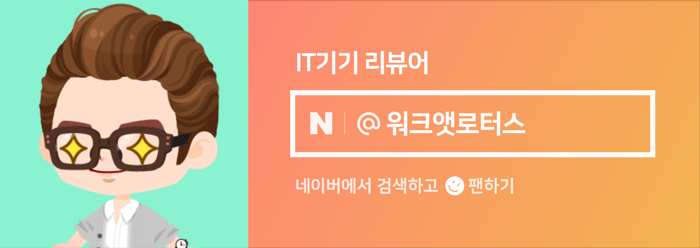안녕하세요. 워크앳로터스입니다.
스마트 플러그 요거 괜찮은거 같습니다. 한 겨울동안 전기 라디에이터에 연결해서 실제 전력 소비량이 얼마인지? 예상되는 전기세가 얼마인지? 보면서 사용을 효율적으로 하였고, 이제 여름이 되면 에어컨에 연결해보려고 합니다.
베란다 확장한 딸내미방에 난방을 위해서 아래와 같이 전기 라디에이터를 들여왔습니다. 이미 창문 바람막이 비닐을 이용해서 외풍은 잡았고, 라디에이터로 공기를 데워서 따뜻하게 만드는 방식이라 만족하면서 사용하고 있었지요. 다만... 하나 걱정이 되는 건...

바로~~~ 전기세! 다른 거 없습니다. 오늘 이야기 주인공인 스마트 플러그를 구입한 단 하나의 이유~! 라디에이터를 효과적으로 사용하면서 전기세를 조금이나마 절약해 볼 수 있을까 하는 생각에 스마트 플러그를 하나 구입하였습니다.

AI 스마트플러그 PRO 16A IoT 자동 타이머 콘센트 스위치 Wi-Fi 스마트싱스
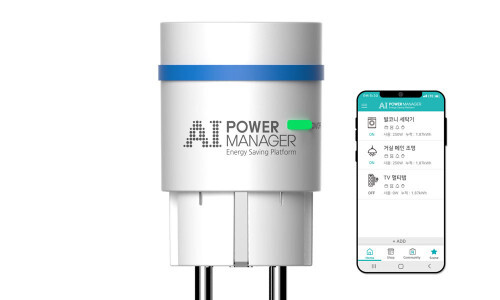
IoT Smart Plug 16A
https://smartstore.naver.com/pmshop/products/5997710565
파워매니저 AI 스마트플러그 프로 : 파워매니저 쇼핑몰
IoT Smart Plug 16A
smartstore.naver.com
스마트 플러그 구입을 결심하고 여러 제품을 살펴보다가 요걸로 결정하였습니다. "AI 스마트 플러그 프로"라는 이름의 제품입니다. 뭐, 기본적으로 필요한 기능이 자동으로 전원 ON/OFF를 하면서 스케줄 기반으로 작동을 하면 내가 신경 쓰지 않아도 밤새 켜져 있지 않으니까 전기세가 절약이 되겠지 하는 생각입니다.

거기다가 이름 그대로 스마트니까... 집에 무선 와이파이랑 연결하고, AI 스피커와 연동해서 조금 더 편리하게 사용이 가능해지는 걸 기대하고 있습니다. 구글 홈과 연동하는 거 하나만 있으면 되는데, 엄청 많은 기기랑 연동이 가능하군요. 아~~~~! 그리고 스마트폰 앱을 이용한 제어도 가능합니다.

기능이나 조작 자체가 복잡하진 않은데, 그래도 처음 만나본 제품인지라 설명서를 꼼꼼하게 읽어봅니다. 제품을 어떻게 등록하고 연동하는지, 제품 스펙은 어떻게 되는지, 초기화는 어떻게 하는지... 앞뒤로 자세하게 설명이 적혀있으니 처음에는 꼭 정독하시길 추천드립니다.
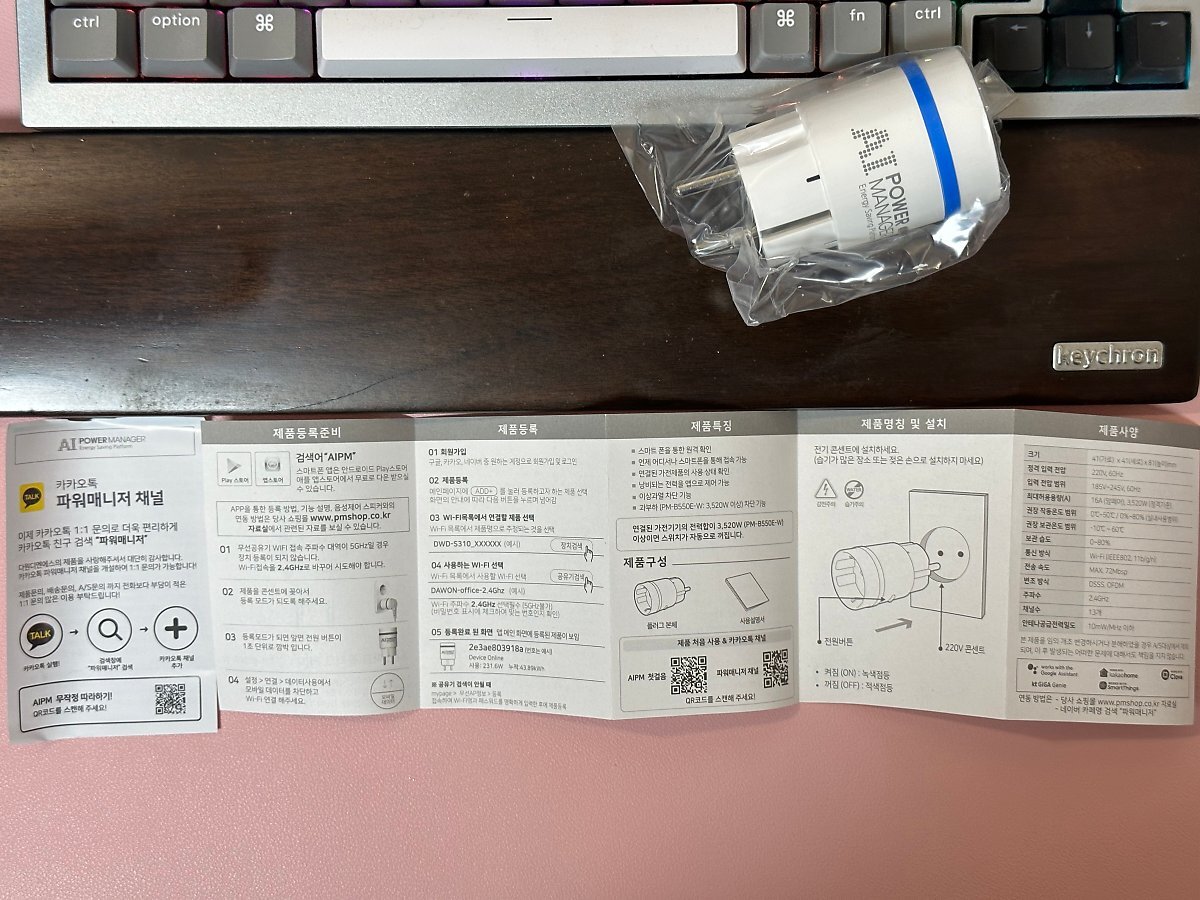
요 제품은 이름 끝에 프로라고 붙어있는데, 파란색으로 구분이 됩니다. 요거 말고 같은 브랜드에 민트 색상으로 구분이 되는 제품이 있고 이름은 동일한데, 프로가 아닌 그냥 일반 제품입니다. 단 하나의 차이점은 통신장애 시 오프라인에서도 자체 스케줄이 작동하여 정상 동작하도록 하는 기능이 들어가 있다고 합니다.

사실 가격으로 보면 일반 민트 색상 제품을 구입해도 괜찮아 보였는데, 전열 기기를 연결해서 사용할 생각이라 아무래도 처음에는 안심하려고 요걸로 선택하였습니다. 근데, 사용하면서 보니까, 그냥 일반 모델을 구입해도 괜찮았을 거 같긴 합니다.

생긴 모양은 거의 플러그 사이즈만 한 원형 콘센트 모양입니다. 공간을 적게 차지해서 벽면이나 멀티탭에서 주변 콘센트를 방해하지 않을 거 같아서 좋아 보입니다. 전력량은 16A 250V로 3,520W를 지원하니까, 전기 라디에이터 하나 정도는 충분히 커버할 수 있겠습니다.

그럼 바로 사용하는 이야기로 들어가 보도록 할게요. 가급적 벽면에 콘센트에 직접 연결해 주시는 게 좋다고 합니다. 물론 연결하는 기기에 따라 좀 다르긴 하겠지만, 에어컨이나 전열 기기 등 높은 전력을 사용하는 제품들의 경우 요렇게 따로 연결해 주세요.
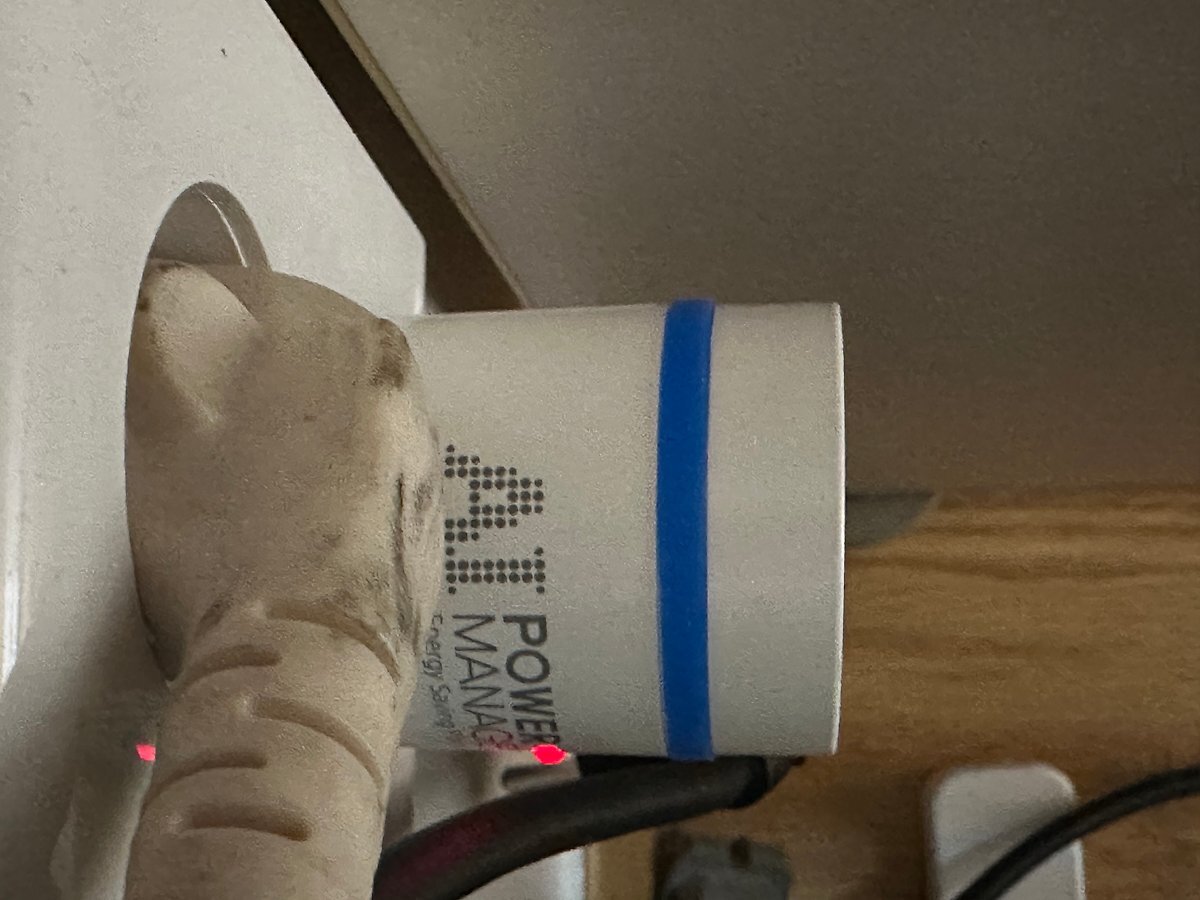
그리고 스마트폰에 AIPM이라는 이름의 앱을 설치해 줍니다. 저는 아이폰이라 요렇게 찾아서 설치하고 인증을 받는 방식은 구글, 네이버, 카카오 그리고 이메일 주소 등 다양한 방식 중에 편한 걸로 선택하시면 됩니다. 그럼 아래와 같은 초기화면을 만나보실 수 있게 됩니다. 아무것도 없죠.
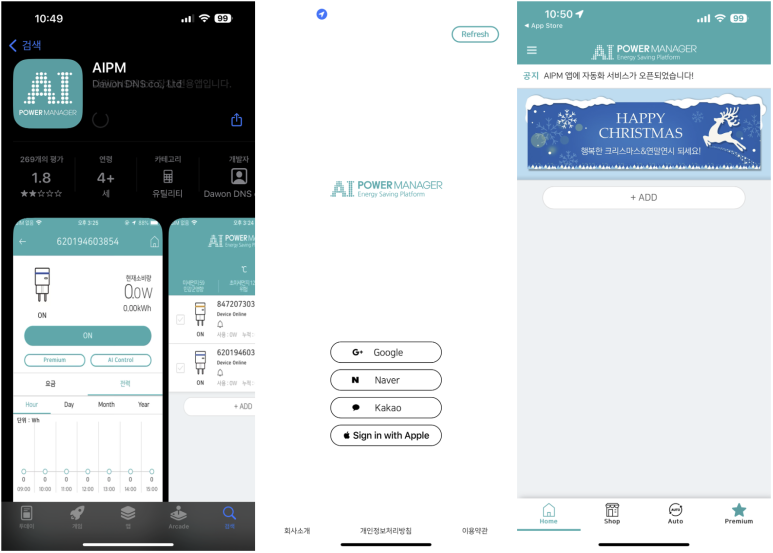
이제부터 전기 라디에이터를 연결하고 추가하려고 합니다. 그전에 보시면 스마트 플러그가 콘센트에 연결이 되면 요렇게 빨간 불빛이 깜빡이고 있을 겁니다. 연결을 위한 준비가 되었다는 의미지요.

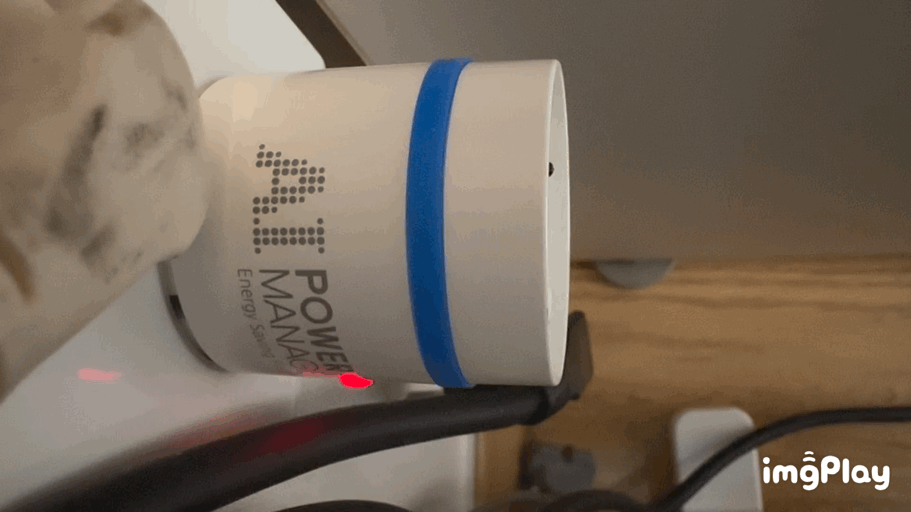
AIPM 앱에서 ADD를 눌러서 스마트 플러그 프로 제품(파란색)을 찾아서 선택하면 설정과 등록을 위한 가이드가 쭈~~~~~욱 표시가 됩니다. 요걸 하나씩 따라 하시면 됩니다. 콘센트에 연결하고 깜빡이고 있으니까 준비가 되었고, 이제 다음 단계로 등록 장치 검색하는 과정이 진행되는군요.
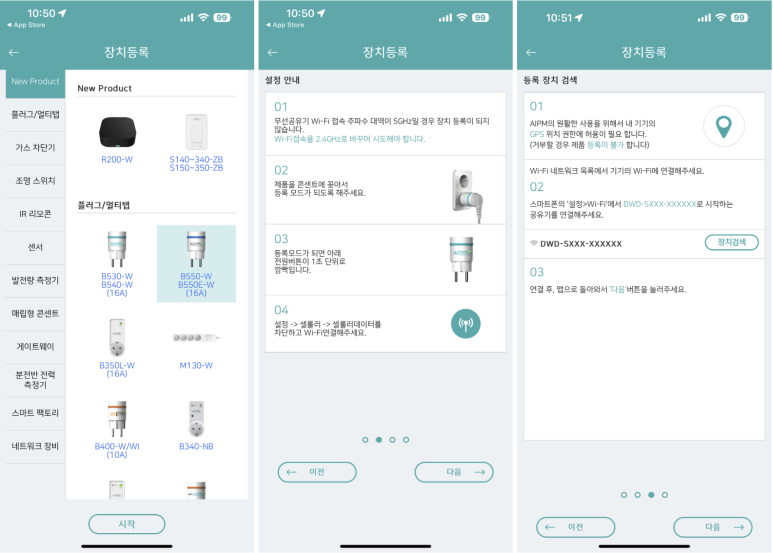
아이폰 와이파이 설정 화면에 가서 보니까 DWD로 시작하는 기기가 보입니다. 여기 먼저 연결해야 하네요.
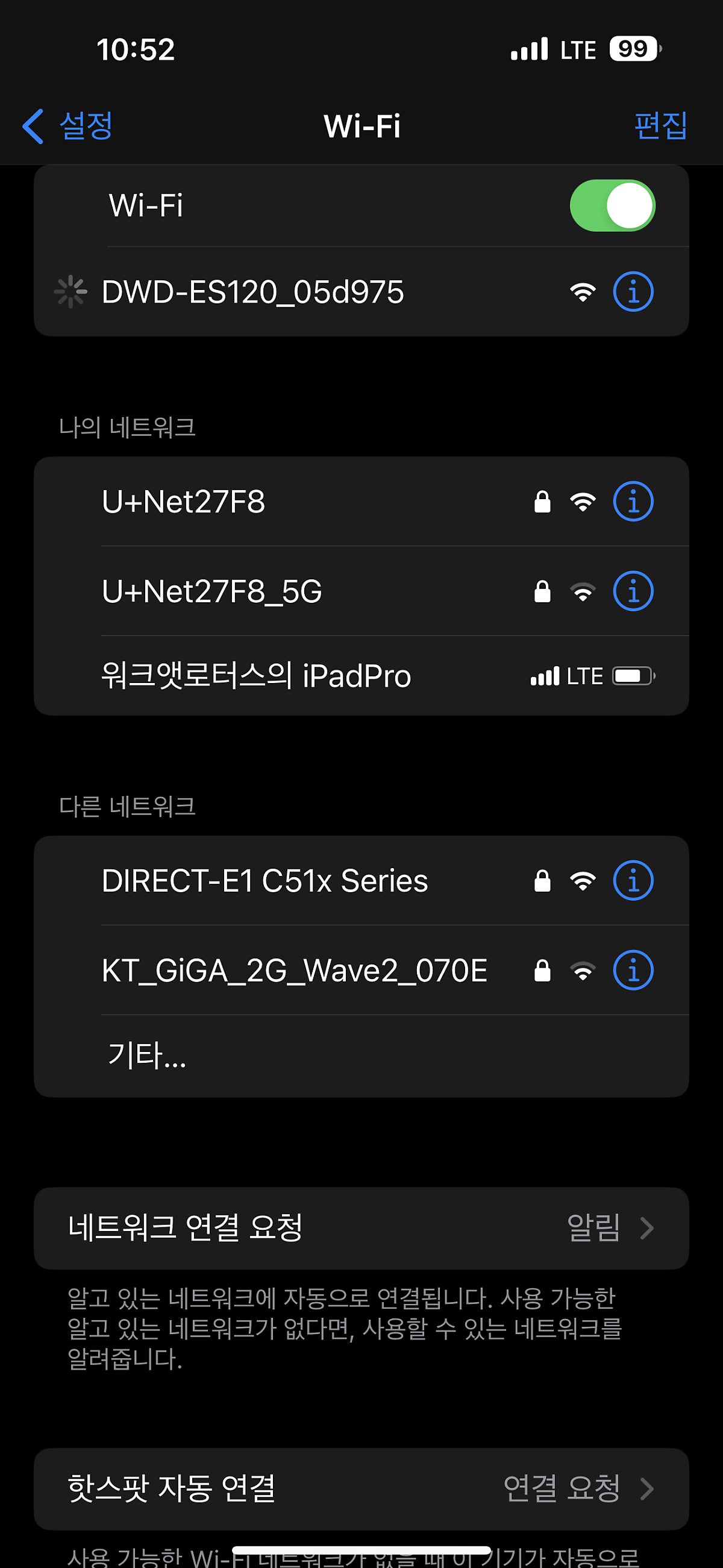
그러고 나서 집에 무선 공유기에도 연결을 시도합니다. 그럼 스마트 플러그랑 무선 공유기랑 연결이 되는 방식인가 봅니다. 다만, 주의 사항을 보니까 보통 무선 공유기의 경우 2.4GHz 랑 5GHz 두 개의 대역폭이 있는데, 반드시 2.4GHz 무선 공유기에 연결하라고 합니다. 요것만 주의하시면 되겠습니다.
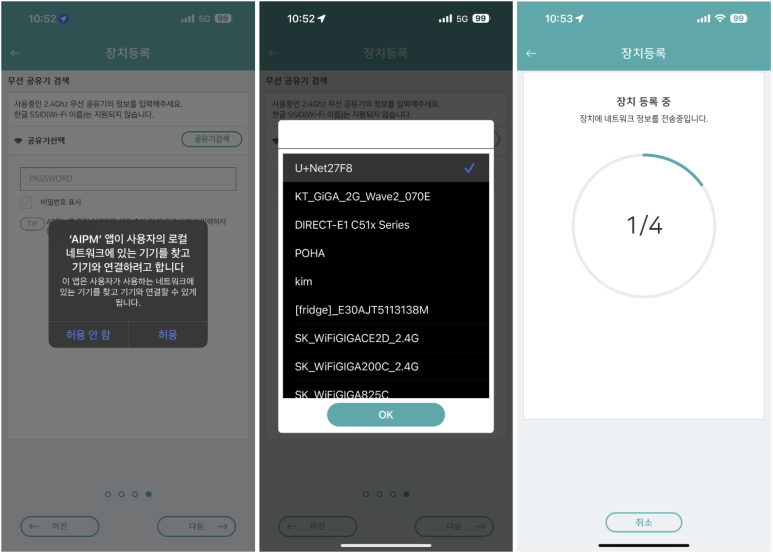
잠시 시간이 흐르고 나서 요렇게 등록이 완료되었습니다. 보이시죠. AI 스마트 플러그 프로 제품의 아이콘이랑 함께 등록된 거... 간단하게 플러그 상태를 보여주는군요. 아~~~! 그리고 혹시 아래와 같이 신규 펌웨어가 존재한다고 나타나면 요런 건 바로바로 업데이트해주면 좋습니다.
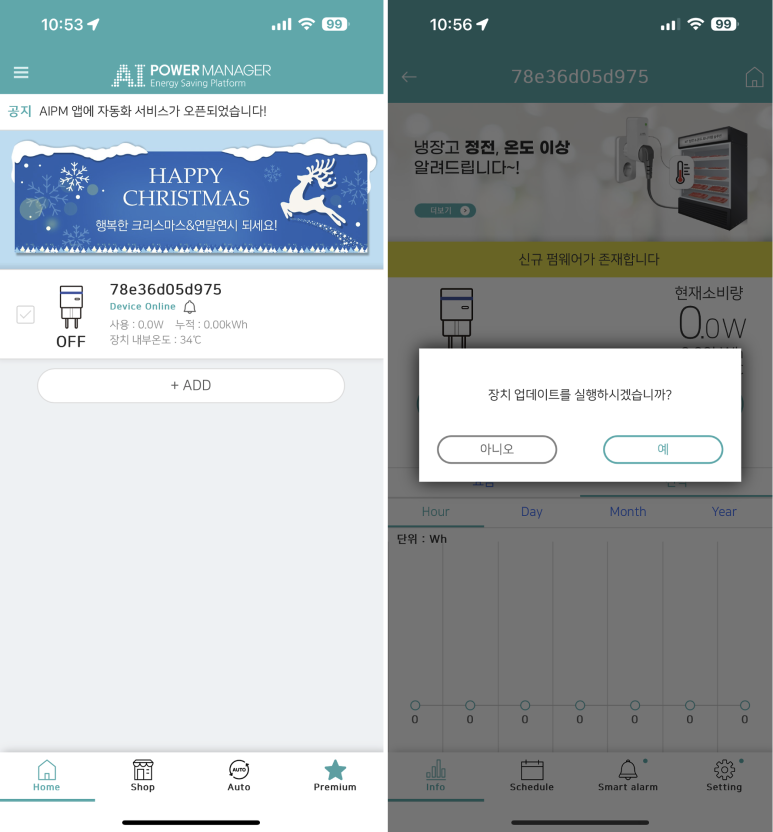
이제 전기 라디에이터를 AI 스마트 플러그에 삽입합니다.
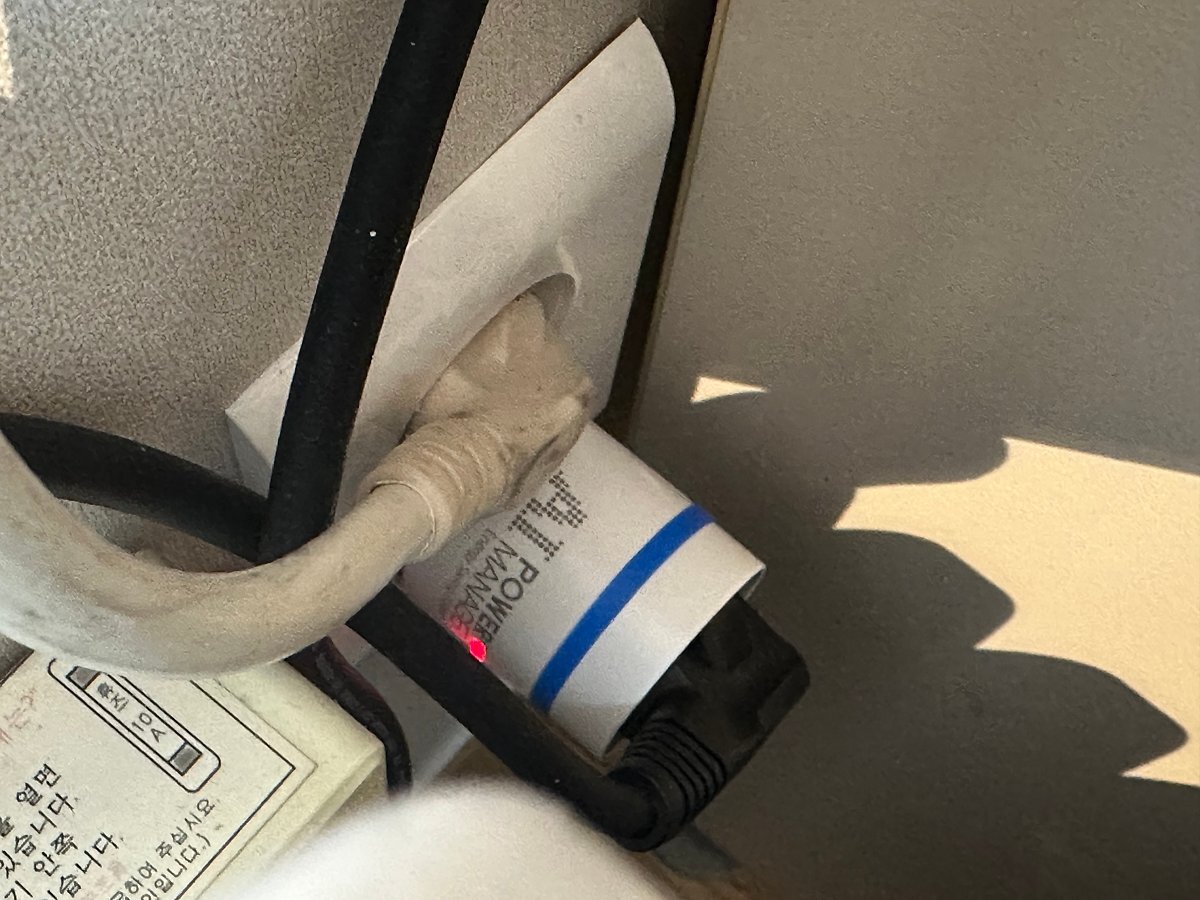
그리고 등록한 스마트 플러그 세부 설정 화면으로 들어가 볼게요. 요 제품에서 제가 얻고자 했던 거 2가지. 첫째는 전력 소모량을 확인하는 거! 바로 보이네요. 요금까지도 확인할 수 있나 봅니다. 그리고 두 번째는 스케줄 기반으로 ON/OFF를 제어하는 거! 어라... 타이머 기능도 있군요. 일단 저는 스케줄 기반으로 작동할 겁니다.
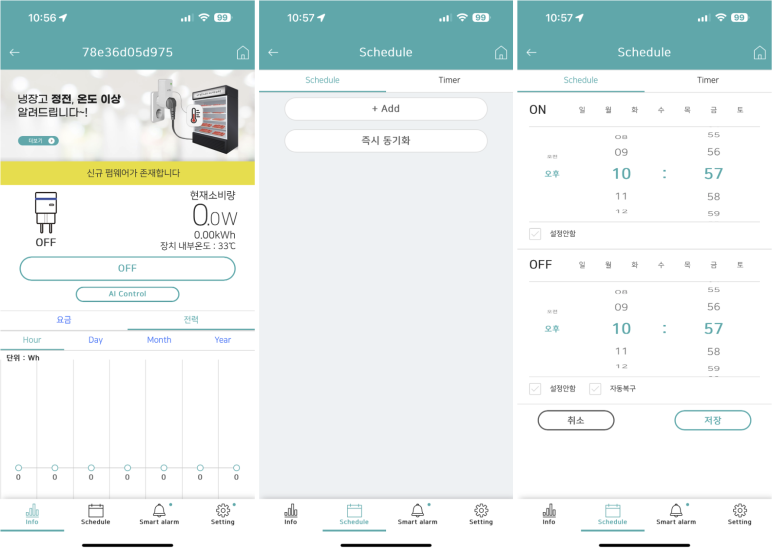
아래 사진에서 보시면 뒤편에 스마트 플러그에 연결이 되어 있습니다. 하지만 플러그 자체는 OFF 상태이고 전기 라디에이터는 III 단계 강으로 설정을 해 두었습니다. 아직은 전원이 공급이 안되는 상태입니다.
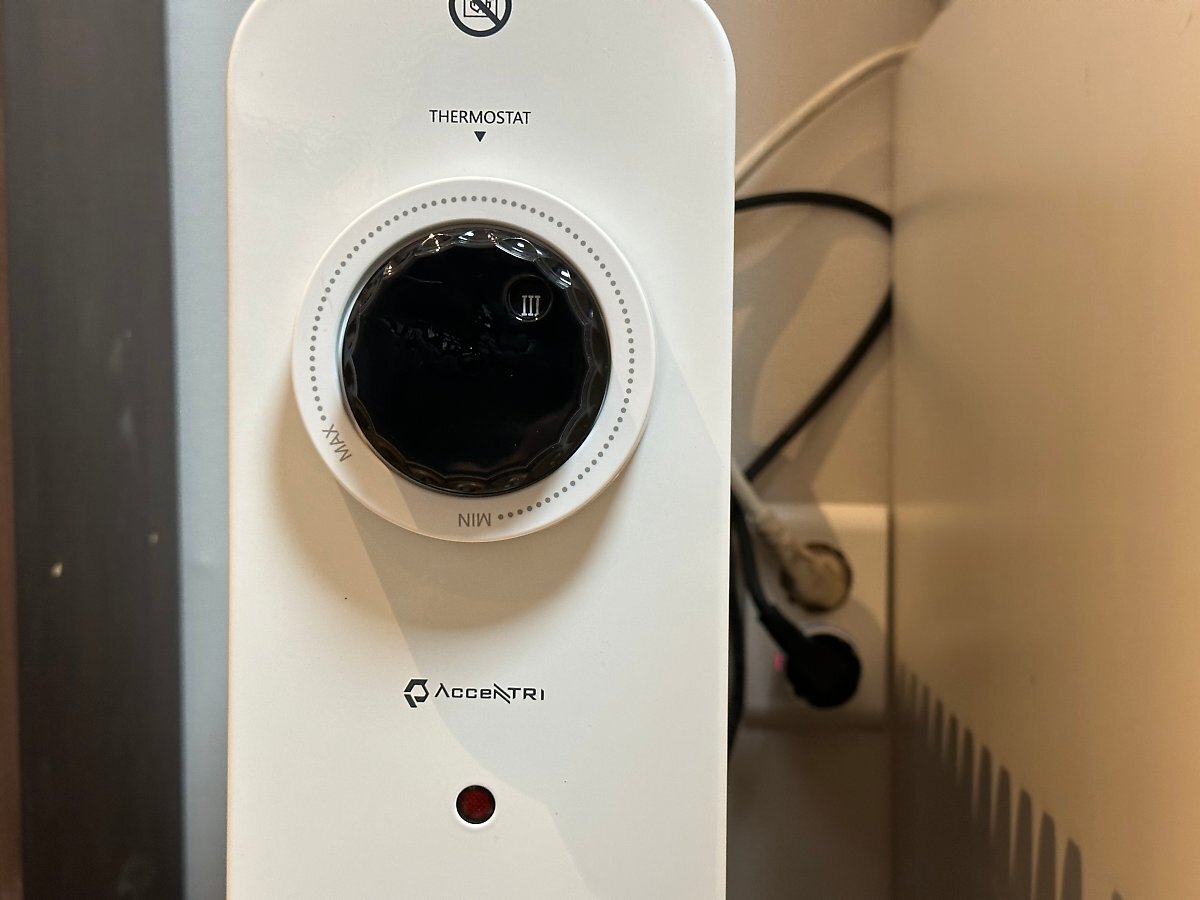
그리고 스케줄은 적정 값을 찾아야 하니까, 계속 매일매일 바꿔가면서 시도해 보려고 합니다. 대략 잠자기 전에 1회, 잠자는 동안 2회 정도 ON/OFF를 실행하는 쪽으로 생각하고 있습니다. 일단 밤 11시 기준으로 ON 하도록 합니다.
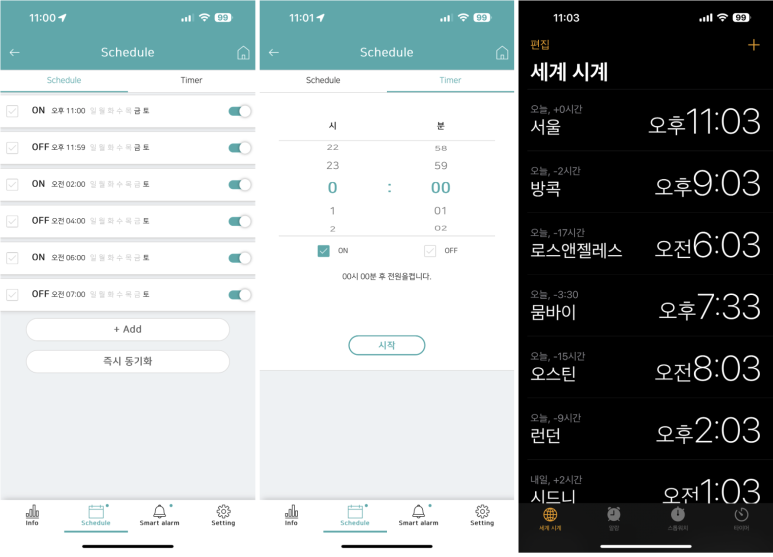
설정하고 나서 11시가 지났네요. 그리고 전기 라디에이터를 살펴보니... 요렇게 빨간불 들어와 있는 거 보이시죠. 그리고 뒤편에 플러그에 ON/OFF 스위치가 빨간불에서 녹색불로 바뀐 것도 보이시죠. 전원이 공급이 되고 있는 상황입니다.

이제 스케줄에 따라 ON/OFF가 반복이 될 겁니다. 그 외에도 스마트 알람, 기기 설정 관련해서 여러 가지 제어를 할 수 있습니다. 요건 좀 더 여러 가지 방식으로 사용을 해보고 별도 콘텐츠로 올리도록 할게요.
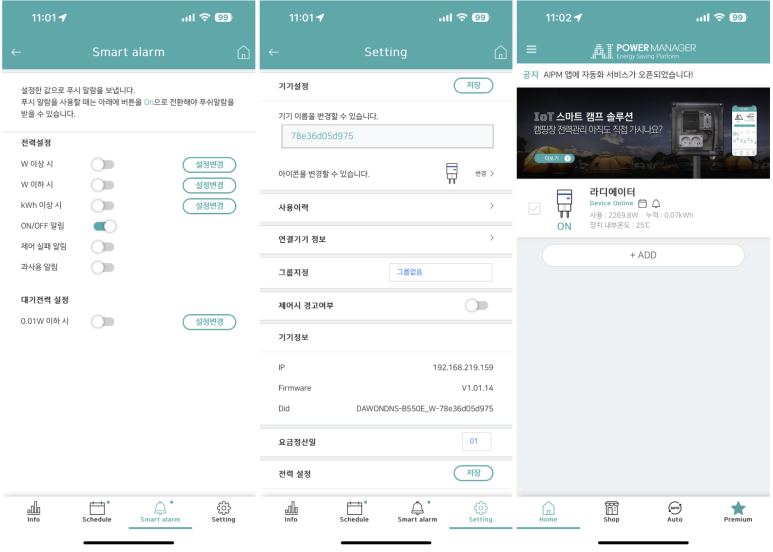
그리고 항상 요런 제품은 초기화하는 방법도 어딘가 기록을 해두는 게 좋습니다. 왜냐면... 제품 구입하고 요런 사용 설명서를 보관하시는 분들은 잘 없겠죠. 그래서 저도 요렇게 블로그에 기록을 남겨두고 다음에 사용할 때 참고하기도 합니다.

추가로 구글 어시스턴트랑 연동해서 딸내미 방에 있는 구글 홈 미니를 이용한 음성 제어도 시도해 보려고 합니다. 얼마 전 남는 구글 홈 미니를 알람 시계 용도로 딸내미방에 놓아두었거든요. 요거랑 연동해 볼게요.
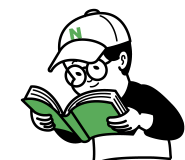
이미 스마트 플러그는 등록되어서 작동하고 있는 상황입니다. 스마트폰에서 구글 홈 앱을 실행해 보세요. 그럼 요런 화면에서 왼쪽 상단에 + 아이콘을 눌러서 기기 설정이라는 메뉴를 찾아서 실행하면 됩니다.
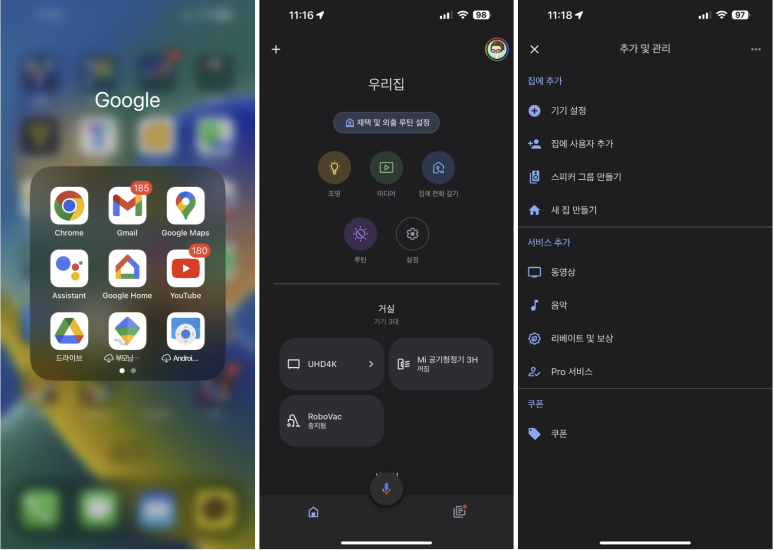
기기 설정에서 기기를 추가하는 방법이 2가지가 보이는데, 저희는 아래쪽 Google 호환 가능이라는 메뉴를 이용할 겁니다. Power Manager라는 이름으로 검색을 하시고 인증 과정을 거치면 됩니다.
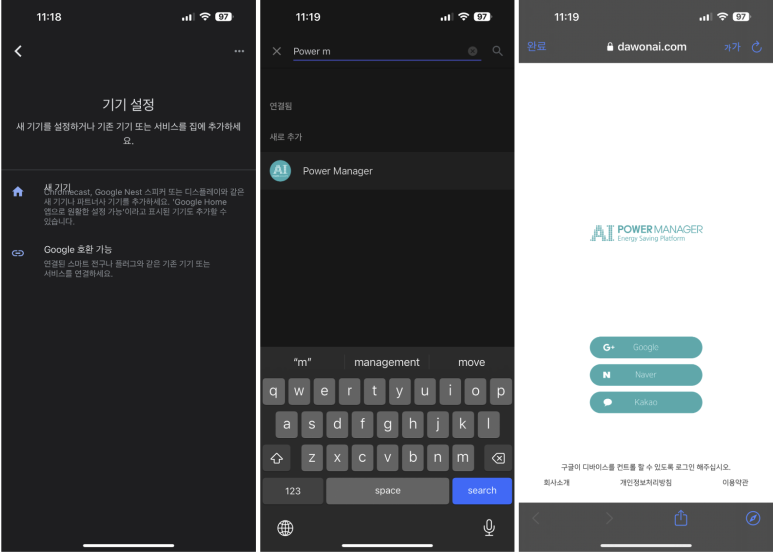
그럼 알아서 연동이 되고 등록된 기기를 끌고 올 겁니다. 저는 현재 스마트 플러그 하나만 연결이 되어 있으니까 요렇게 나타납니다. 선택을 하고 어떤 공간에 두었는지 설정을 하면 끝!
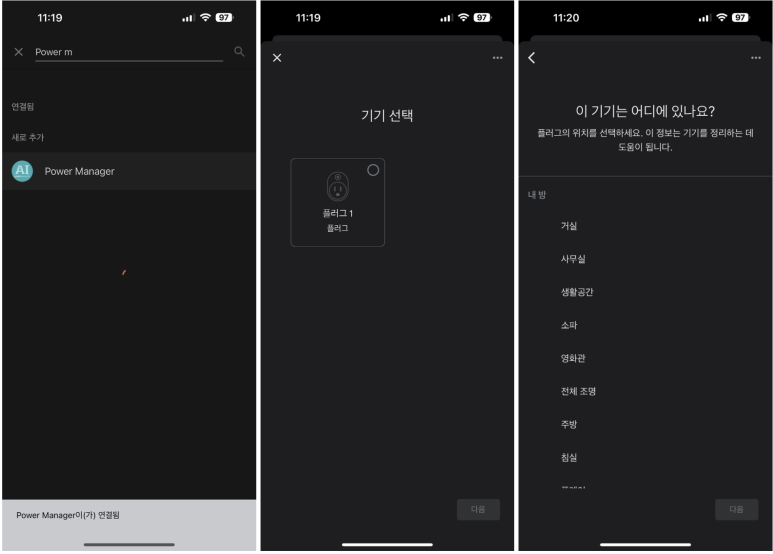
저는 딸내미 방이라는 이름으로 공간을 지정하고 이름은 플러그 대신 라디에이터 또는 전기히터 뭐, 이런 식으로 부르기 편한 이름으로 변경해서 사용하려고 합니다.
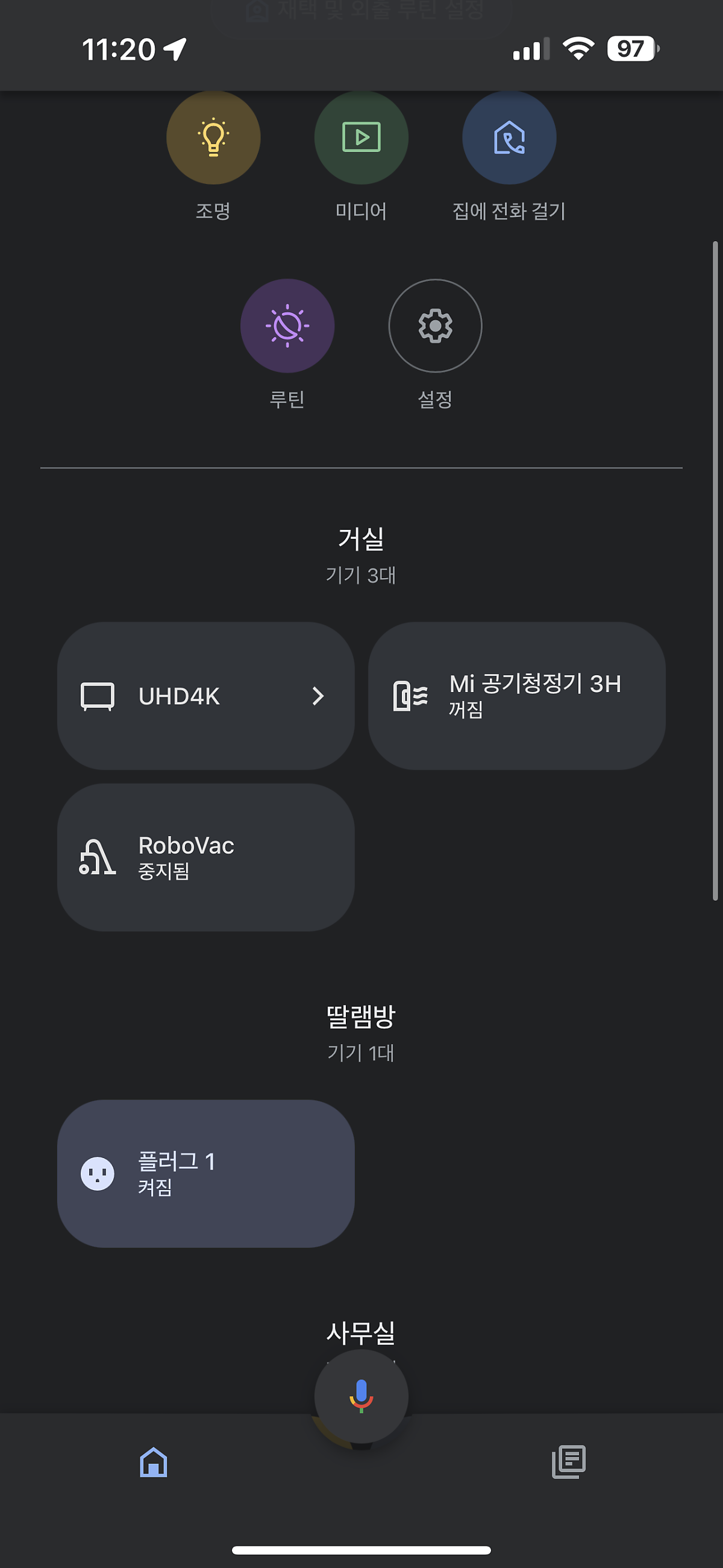
그렇게 하면 이제부터 침대에 누워서 라디에이터 켜줘/꺼줘 등 음성으로 구글 홈 미니 AI 스피커를 이용하여 제어가 가능해지겠죠. 원하는 모든 설정은 마쳤습니다. 이제 2주 정도 테스트해 보고 별도 사용기로 찾아뵐게요.
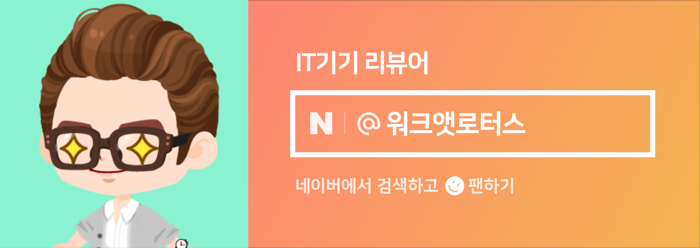
원본 콘텐츠는 아래 이미지 링크를 클릭하여 확인하실 수 있습니다.
https://blog.naver.com/kyyoung92/223002028041
전기 라디에이터를 원하는 스케줄로 조작하기 위해서 스마트 플러그를 들여왔습니다.
베란다 확장한 딸내미방에 난방을 위해서 아래와 같이 전기 라디에이터를 들여왔습니다. 이미 창문 바람막...
blog.naver.com
'소소한 IT 기기들' 카테고리의 다른 글
| 가볍게 개봉하고 소리를 들어봅니다. 거치형 엔트리급 DAC - iFi uno 구입하였습니다 (0) | 2023.02.17 |
|---|---|
| [단상] 드디어 LG유플러스 광랜 100Mbps에서 500Mbps 서비스로 변경하였습니다 (0) | 2023.02.17 |
| JBL 신제품 파티박스 앙코르 블루투스 스피커로 우리 집은 설 명절 영화관이 되었습니다. (0) | 2023.02.11 |
| [단상] 처음으로 들여온 건조기는 혁신, 혁명이라고 장여사가 이야기하였습니다. (0) | 2023.02.03 |
| 탕주 상관완아 커널형 유선 이어폰 개봉기에서 못다 한 이야기를 들려드릴게요. (0) | 2023.01.29 |